Comment mettre en évidence la valeur la plus basse dans Google Sheets
Vous pouvez utiliser la fonction de formule personnalisée dans Google Sheets pour mettre en évidence la valeur la plus basse d’une plage.
L’exemple suivant montre comment utiliser la fonction de formule personnalisée dans la pratique.
Exemple : mettre en évidence la valeur la plus basse dans Google Sheets
Supposons que nous ayons l’ensemble de données suivant dans Google Sheets :

Supposons que nous souhaitions mettre en évidence la valeur la plus basse dans la colonne Points .
Pour ce faire, nous pouvons mettre en surbrillance les cellules de la plage B2:B11 , puis cliquer sur l’onglet Format , puis sur Mise en forme conditionnelle :
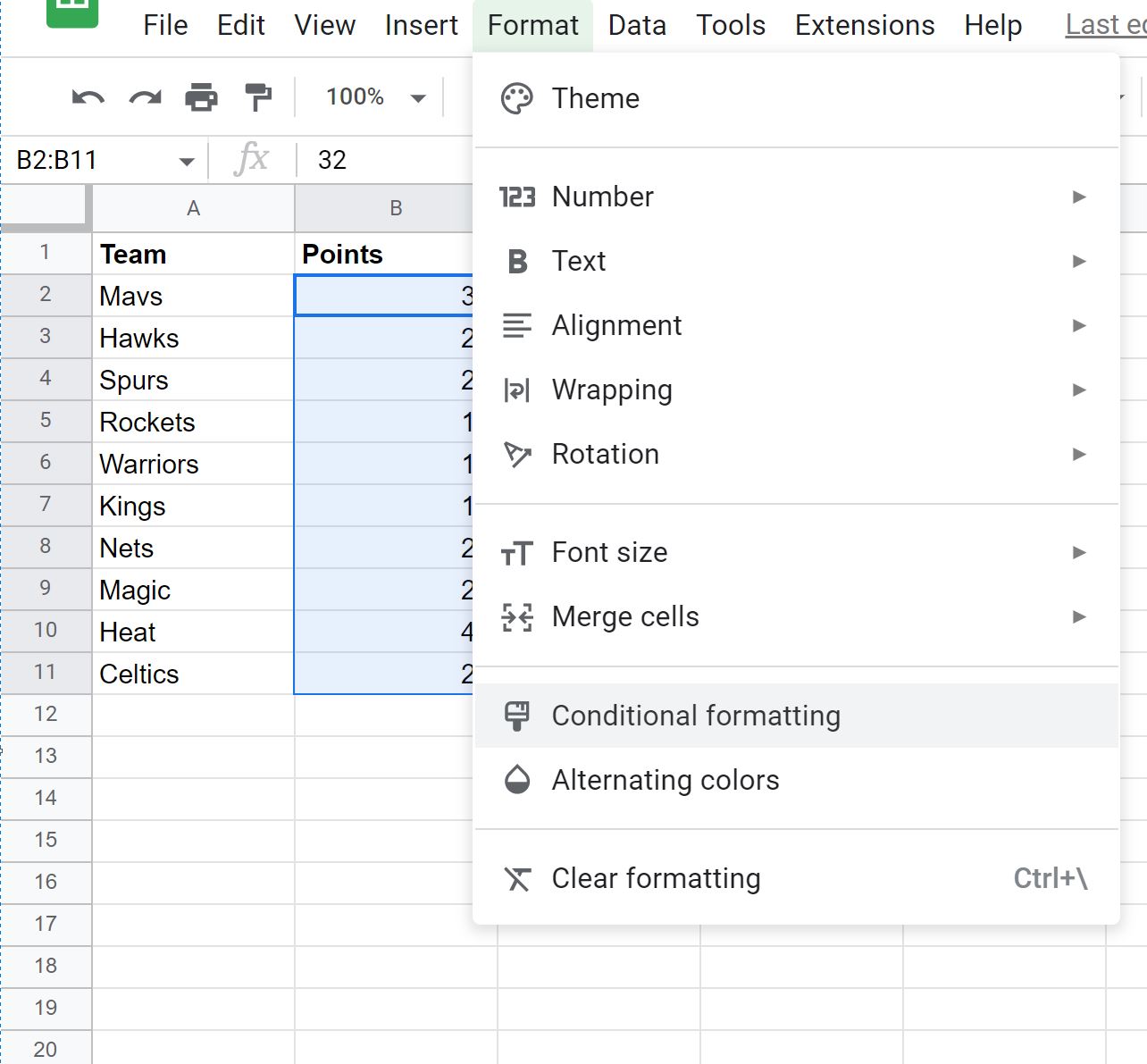
Dans le panneau Règles de format conditionnel qui apparaît sur le côté droit de l’écran, cliquez sur le menu déroulant Formater les cellules si , puis choisissez La formule personnalisée est , puis saisissez la formule suivante :
=B2=MIN($B$2:$B$11)
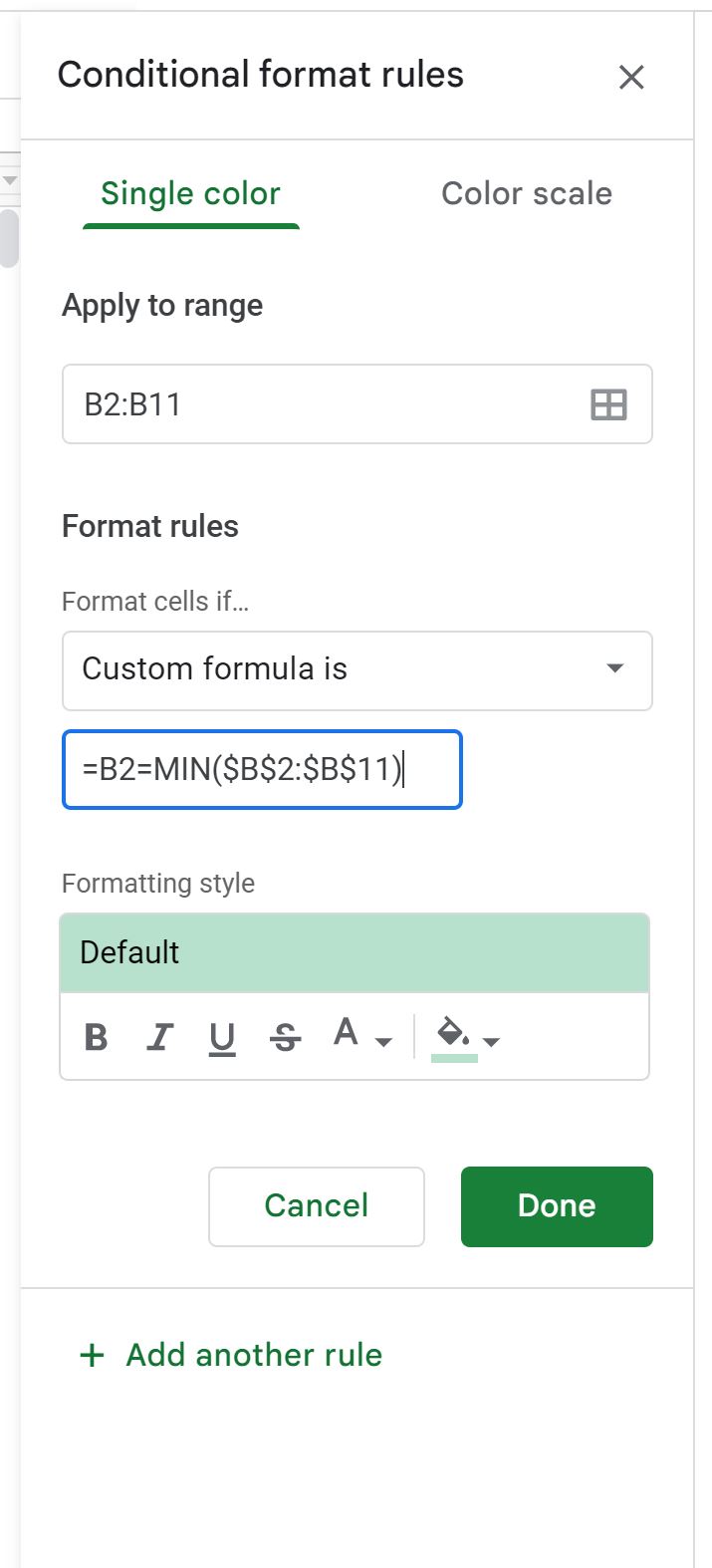
Une fois que vous avez cliqué sur Terminé , la cellule avec la valeur la plus basse dans la colonne Points sera mise en surbrillance :
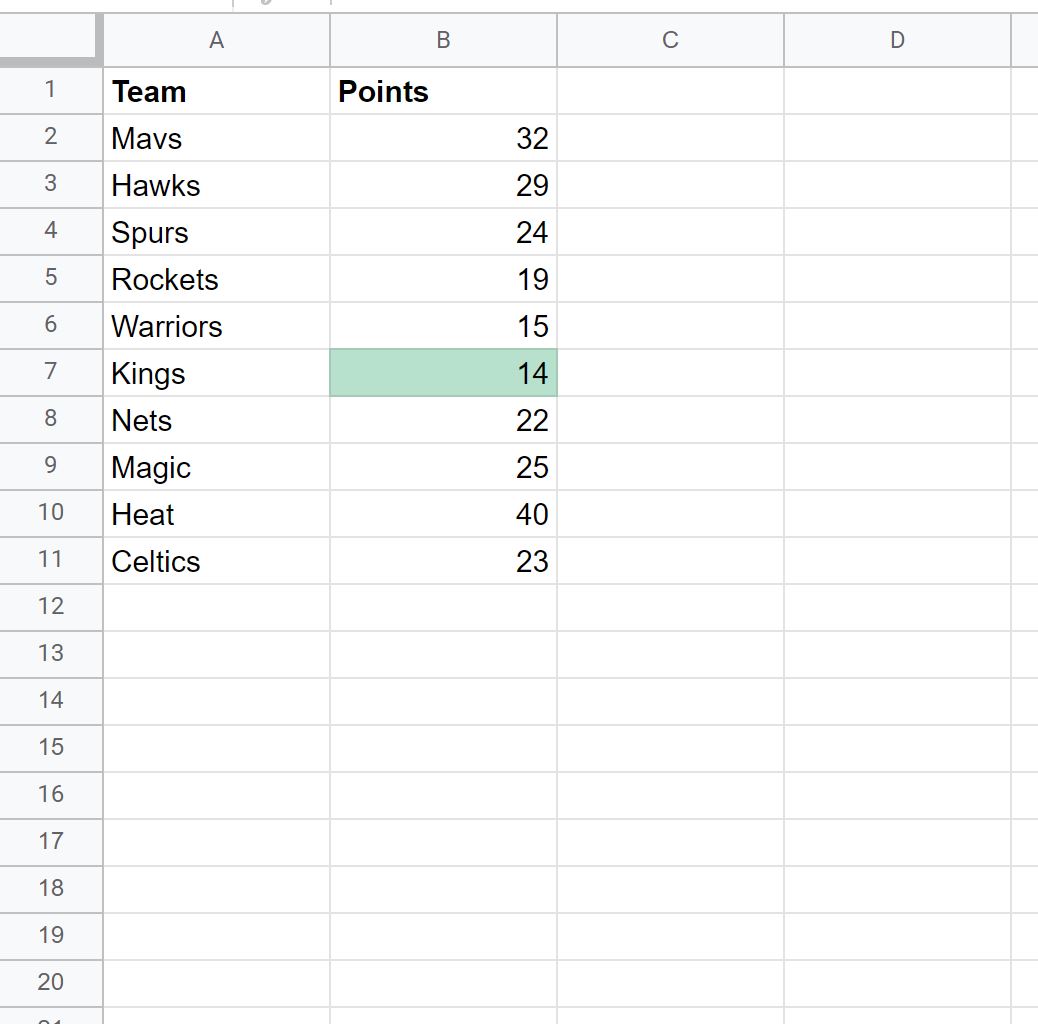
Par défaut, Google Sheets utilise un arrière-plan vert clair comme style de mise en forme conditionnelle.
Cependant, vous modifiez la mise en forme conditionnelle pour qu’elle apparaisse comme vous le souhaitez en modifiant les paramètres par défaut dans la zone Style de mise en forme.
Remarque : S’il existe plusieurs cellules dans une plage partageant la valeur la plus basse, chacune de ces cellules sera mise en surbrillance.
Ressources additionnelles
Les didacticiels suivants expliquent comment effectuer d’autres tâches courantes dans Google Sheets :
Google Sheets : mise en forme conditionnelle si une autre cellule contient du texte
Google Sheets : mise en forme conditionnelle si une autre cellule n’est pas vide
Google Sheets : mise en forme conditionnelle à partir d’une autre feuille
Google Sheets : mise en forme conditionnelle basée sur une case à cocher
